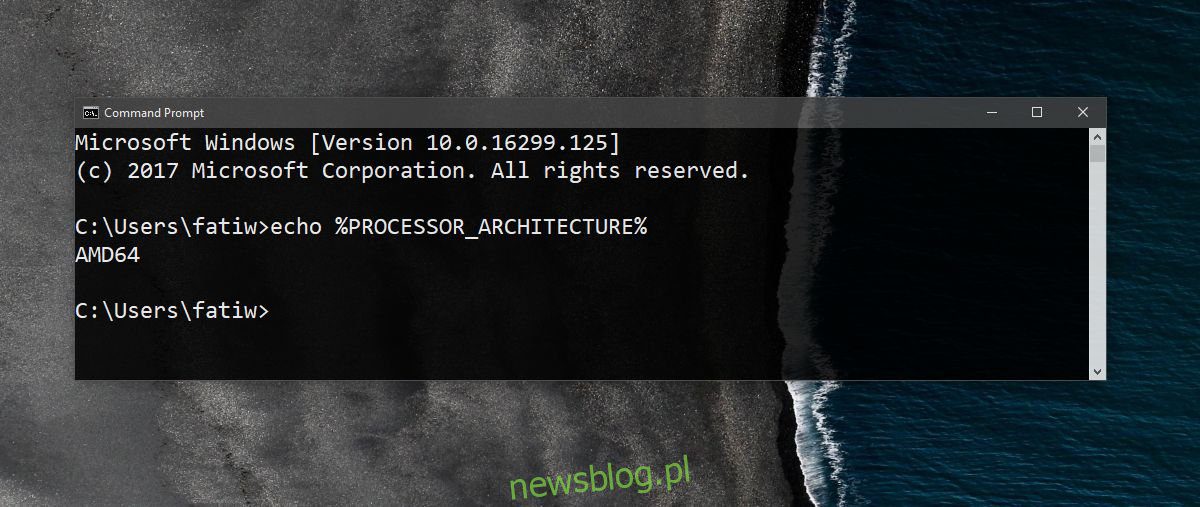
Một câu hỏi mà người dùng thường hỏi là liệu họ có hệ thống 32 bit hay 64 bit Windows. Điều này khá dễ dàng để tìm ra nếu bạn đã cài đặt hệ thống Windows trong hệ thống của bạn. Đó chỉ là vấn đề tìm kiếm thông tin. Tuy nhiên, điều đáng hỏi là điều gì quyết định hệ thống nào Windows Tải về? Cài đặt hệ thống 32-bit hoặc 64-bit Windows dựa trên kiến trúc CPU. Nói một cách đơn giản, bạn cần kiểm tra xem bộ xử lý của mình là 32 bit hay 64 bit để xác định hệ thống nào Windows cần cài đặt. Đây là cách kiểm tra kiến trúc CPU của bạn và cũng là cách kiểm tra xem hệ thống của bạn đang chạy 32-bit hay 64-bit Windows.
Bộ xử lý – 32-bit hoặc 64-bit
Mở dấu nhắc lệnh trên PC của bạn Windows. Nếu bạn có thể hiểu được là chưa cài đặt hệ thống Windows và bạn cần chỉ định kiến trúc bộ xử lý, chúng tôi cũng sẽ đề cập đến điều đó. Tại dấu nhắc lệnh, nhập thông tin sau và nhấn Enter.
echo %PROCESSOR_ARCHITECTURE%
Nếu dấu nhắc lệnh trả về amd64, kiến trúc bộ xử lý của bạn là 64-bit.
Dấu nhắc lệnh mà không cần cài đặt hệ điều hành Windows
Bạn sẽ cần một hệ thống có khả năng khởi động để làm điều này Windows 10USB. Cắm USB và đảm bảo rằng đó là thiết bị khởi động đầu tiên. Bạn có thể thay đổi thứ tự thiết bị khởi động trong BIOS. cài đặt hệ thống Windows sẽ được tải. Chọn ngôn ngữ, phương thức nhập và múi giờ của bạn để tiếp tục. Khi bạn nhìn thấy màn hình “Cài đặt ngay”, đừng nhấp vào nút Cài đặt ngay. Thay vào đó, hãy nhìn vào góc dưới cùng bên trái nơi bạn sẽ thấy tùy chọn “Sửa chữa máy tính của bạn”. Chọn nó.
Sau đó chọn Khắc phục sự cố. Trong Tùy chọn nâng cao, chọn Dấu nhắc lệnh. Chạy lệnh để tìm hiểu xem bộ xử lý của bạn là 32 bit hay 64 bit.
Windows – 32-bit hoặc 64-bit
Tìm hiểu xem bạn có hệ thống 32 bit hay 64 bit Windowsdễ.
Windows 10
Mở ứng dụng Cài đặt trên hệ thống của bạn Windows 10. Chuyển đến nhóm cài đặt Hệ thống và chọn tab Giới thiệu. Cuộn xuống và bạn sẽ biết mình đã cài đặt hệ thống 32 bit hay 64 bit Windows.
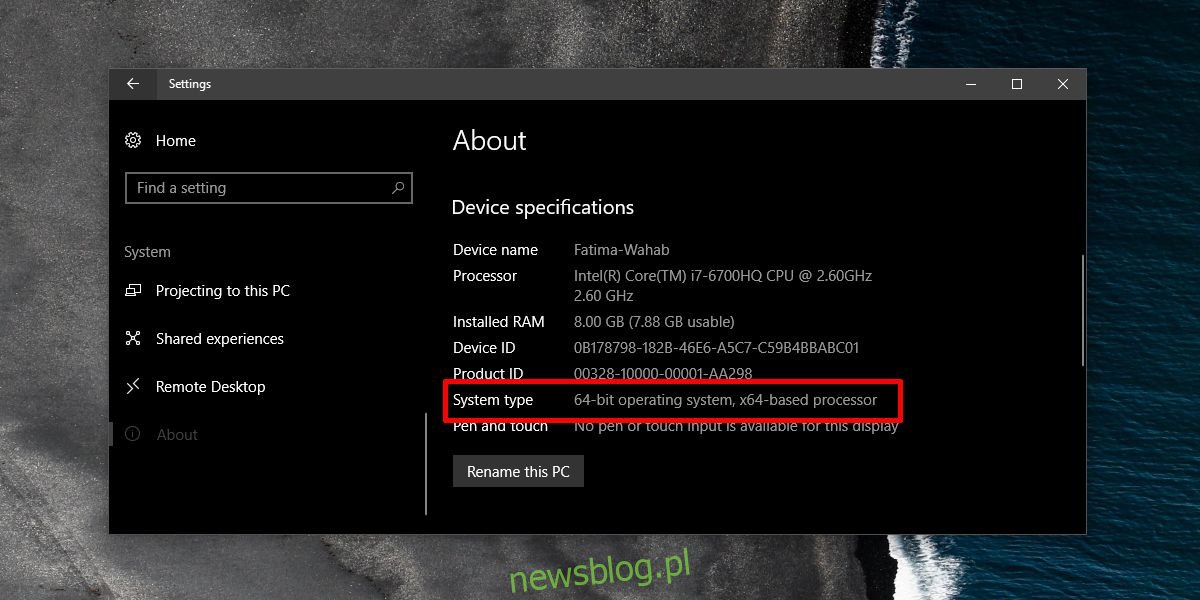
Windows 7, Windows 8 / / 8.1, Windows 10
Điều này hoạt động trên tất cả các phiên bản của hệ thống Windows từ Windows 7 xuống Windows 10. Mở Bảng điều khiển. Chuyển đến Hệ thống & Bảo mật. Nhấp vào “Xem RAM và tốc độ bộ xử lý”.
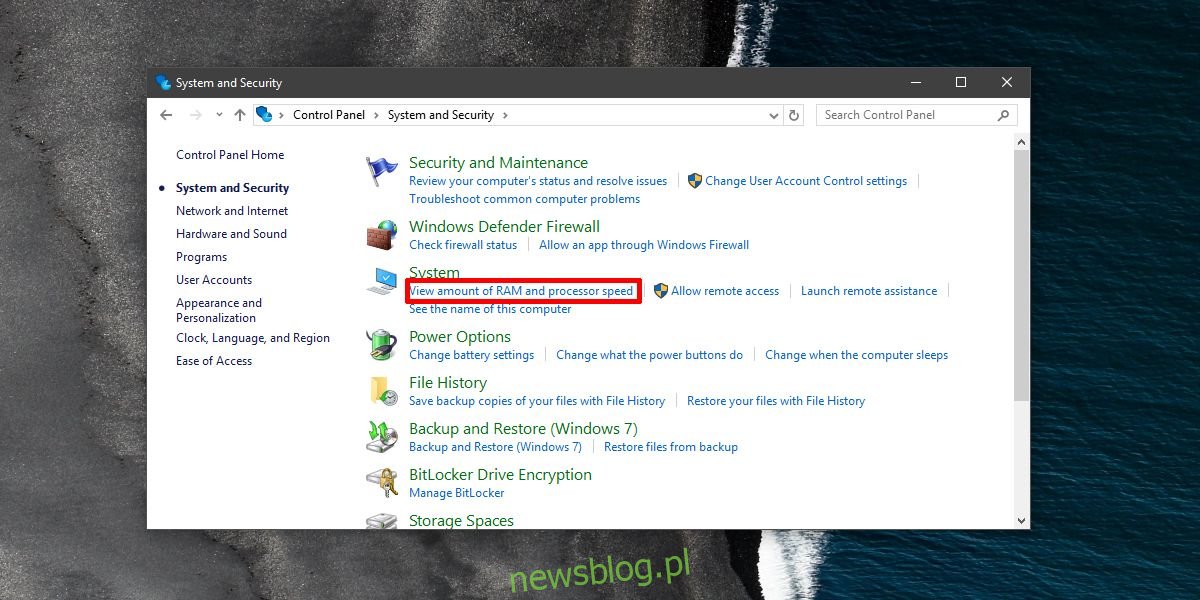
Điều này sẽ hiển thị một bản tóm tắt hệ thống toàn diện bao gồm kiến trúc hệ thống đã cài đặt Windows.
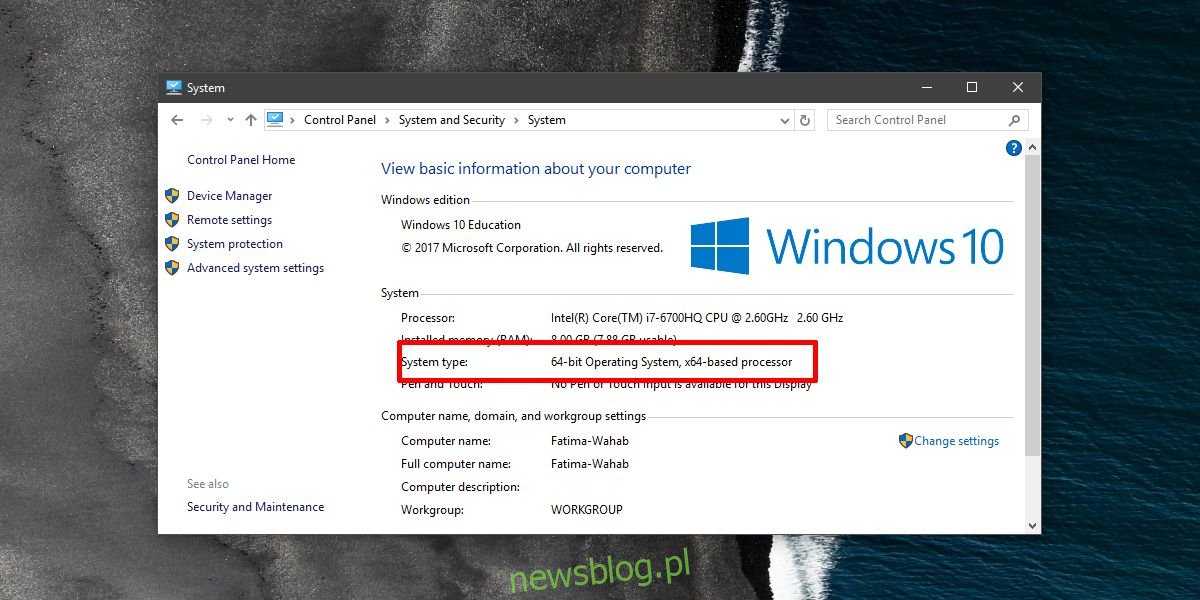
Điều quan trọng là loại hệ thống bạn đang cài đặt Windows phù hợp với mục đích sử dụng của CPU. Nếu không, bạn sẽ gặp phải các vấn đề dường như cần được giải quyết hoặc thậm chí là một nguyên nhân rõ ràng. Nếu đang cài đặt một ứng dụng và cần chọn giữa x56 và x64, bạn cần biết lại loại hệ thống của mình để cài đặt đúng phiên bản của ứng dụng.
